Siden lanseringen har AirTags hatt en del kontroverser siden det var de som så på dem som en unødvendig enhet, men over tid har de blitt avgjørende for brukerne. Det er imidlertid noen ting, for eksempel oppdateringer, som ikke er veldig klare og reiser spørsmål. I dette innlegget forteller vi deg hvordan du oppdaterer AirTag i enkle trinn.
AirTag kan også oppgraderes

Selv om du ikke vet det, er AirTag også oppdatert. De har et operativsystem som ikke er så kraftig som iOS, men fra tid til annen eple introduserer små endringer i driften, men ja, uten store nyheter. Takket være oppdateringene vil AirTag ha visse forbedringer for å optimere driften og oppnå best ytelse for disse små enhetene.
Med AirTag kan du enkelt vite hvor tingene dine er. Takket være den innebygde høyttaleren kan du ringe AirTag for å finne hvor du la den. Det er veldig nyttig for nøkler, ryggsekker og til og med lommeboken. Den tar også veldig liten plass, så du vil nesten ikke merke at du bærer den i eiendelene dine.

Trinn du må følge
For å oppdatere AirTag må du følge en rekke ganske enkle trinn, men først og fremst må du vite hvilken fastvareversjon du har, for å vite om du må oppdatere eller om du allerede har den nyeste versjonen. De er veldig enkle trinn, men det er folk du kanskje ikke kjenner eller som du ikke har hørt like mye som oppdateringen av iOS eller macOS.
Sjekk den nyeste fastvareversjonen
Det første du må gjøre, som vi har sagt tidligere, er å sjekke hvilken versjon av fastvaren din AirTag har. Det er mer enn sannsynlig at det allerede har blitt oppdatert av seg selv, men hvis du vil sjekke det selv, bør du følge disse trinnene:
- Åpne Finn min app på iPhone.
- Trykk på Objekter i den nederste linjen.
- Velg AirTag.
- Trykk på batteriikonet.
- Du vil se serienummeret og fastvareversjonen som AirTag har.
Den originale fastvareversjonen som AirTag kom på markedet med var 1.0.225. Kort tid senere kom oppdateringen og den ble overført til versjon 1.0.276. Den ble lansert 3. juni 2021, og den inkluderer en viktig nyhet: en AirTag uten eieren vil begynne å ringe når det har gått mellom 8 timer og 24 timer, før det var etter 24 timer. Dette var en av de viktigste endringene og en som brukerne applauderte mest. Den siste oppdateringen er versjon 1.0.391, som inkluderer nye funksjoner for å forhindre at folk spionerer på deg, og du vil også lettere kunne finne AirTag-en du har på deg. Denne siste oppdateringen kom 27. april 2022.
oppdater den
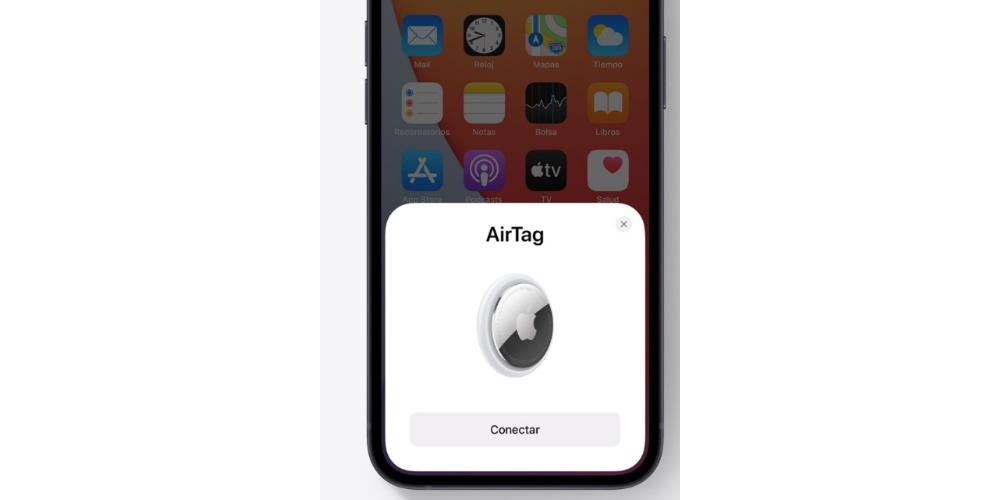
Vi har nevnt det før, og det er at AirTag-oppdateringsprosessen er ganske ukjent, siden det i Søk-appen ikke er noe alternativ å trykke for å oppdatere AirTag-fastvaren som den gjør på iPhone or Apple Watch. Du kan med andre ord ikke starte en AirTag-fastvareoppdatering manuelt. Men likevel er det noe du kan gjøre for prøv å tvinge denne oppdateringen , så lenge du har forsikret deg om at den ikke allerede er installert:
- Plasser AirTag og iPhone i samme rom, nær hverandre.
- Åpne Finn min-appen på iPhone og sjekk fastvaren.
- Vent hvis du ikke har den nyeste versjonen.
- Finn-appen trenger ikke være helt åpen.
- På et tidspunkt vil AirTag bli oppdatert.
Dette er den eneste måten å oppdatere AirTags på , det er samme prosess som med AirPods. Ingen har funnet et triks for å oppdatere AirTags på en raskere og enklere måte, du kan bare vente på at iPhone kun oppdaterer AirTag-fastvaren.
Hva du skal gjøre hvis du ikke får det
Noen ganger kan du kanskje ikke oppdatere den med det første eller har et problem. Det er flere ting du kan gjøre før du blir skremt over at AirTag er ødelagt eller skadet. De er ganske enkle løsninger og som du vil sikre at alt er i orden.
Prøv disse triksene
- Aktiver tofaktorautentisering: In For at AirTags skal kobles til en iPhone eller iPad, må du ha tofaktorautentisering aktivert. For å aktivere tofaktorautentisering på Apple-ID-en din, gå til Innstillinger -> ditt brukernavn -> Passord og sikkerhet . Til slutt, sørg for 'Tofaktorautentisering' er slått på.
- Sjekk at alle tilkoblinger er OK: For at AirTag skal fungere som forventet, må Wi-Fi, mobildata og Bluetooth fungere som det skal. Hvis de har problemer, vil trackeren ha vanskelig for å koble seg til eller fungere som forventet. Så hvis du fortsatt har problemer, prøv å tilbakestille nettverksinnstillingene. Gå til innstillinger app på din iPhone eller iPad og klikk på general . Nå, bla ned og velg Restart . Trykk deretter på Tilbakestill nettverksinnstillinger . Etter det, skriv inn enhetspassordet ditt og klikk Tilbakestill nettverksinnstillinger igjen.
- Tilbakestill AirTag til fabrikkstandard – Hvis ingen av løsningene ovenfor hjelper til med å fikse problemet, er det på tide å tilbakestille AirTag til fabrikkstandard. For å tilbakestille en AirTag, må du fjerne den fra appen. Så åpne Finn-appen og gå til 'Elementer'-fanen . Deretter velger du AirTag-en du vil tilbakestille. Sveip deretter opp for å få tilgang til AirTag-innstillingene og trykk på 'Fjerne gjenstand' . Til slutt bekrefter du denne handlingen ved å trykke på "Slett" igjen. Når du har tilbakestilt AirTag, kobler du den til iPhone eller iPad på nytt.
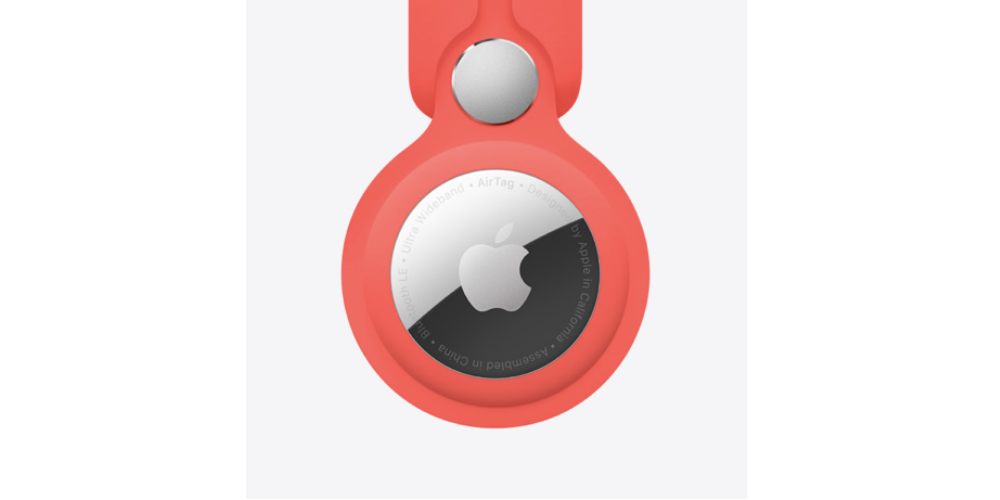
Kontakt Apple
Hvis ingenting av dette har fungert og du fortsatt ikke kan oppdatere AirTag, anbefales det at du gjør en avtale med en av Apples tekniske tjenester. Det er flere måter å kontakte deres tekniske støtte på. En av dem kan være via telefon, noe som kan være nyttig for å løse spesifikke spørsmål som kan oppstå med enhetene dine og til og med for å utføre noen fjernkontroller for å bekrefte at alt fungerer som det skal. En spesialisert agent er den som vil gi deg støtte på den andre siden og som vil gjøre det lettere for deg å bestille time i en Apple Store hvis løsningen ikke kan finnes gjennom denne kanalen. Det skal bemerkes at denne telefonen er gratis. Selv om tjenesten har begrensede timer.
En annen måte er via nettet. Så snart du går inn på siden deres vil du se at de tilby støtte for enheter (iPhone, iPad, Mac, Apple Watch), men de tilbyr det også for tilbehør som AirPods, forskjellige tjenester som App Store, Apple Music, Apple TV, Apple ID, iCloud, Apple Pay og til og med hjelp med profesjonelle applikasjoner utviklet av selskapet selv som Final Cut Pro X, Logic Pro X og andre. I det øyeblikket du får tilgang til et av alternativene, for eksempel iPhone, vil du oppdage at du får ulike muligheter som hjelp hvis du har glemt koden, søke etter iPhone hvis du har mistet den og ulike reparasjons- og kontaktmuligheter, bl.a. at en chat er inkludert der en Apple-agent vil hjelpe deg til bestemte tider for å hjelpe deg med å løse problemene dine.
Til slutt kan du også gå til en Apple Store eller SAT. Dette er nok den beste løsningen, men også den minst enkle siden resten kan gjøres hjemmefra uten å måtte reise. Vi sier imidlertid at det er den beste løsningen pga Apples egne arbeidere vil kunne hjelpe deg personlig med å løse problemene dine . Hvis du går uten avtale, er det sannsynlig at de ikke vil være i stand til å ivareta reparasjoner eller mer komplekse spørsmål, men de vil hjelpe deg med å bestille time for de neste dagene eller til og med samme dag hvis de har hull. Det er også SATS , et akronym for Authorized Technical Services, som er spesialforretninger eller verksteder som har Apples garanti. Sikkert noen som Rosellimac eller K-Tuin høres kjent ut for deg, som er noen av de mest populære SAT fra Apple i landet vårt og kan hjelpe deg med å løse problemene dine som om det var en Apple Store.